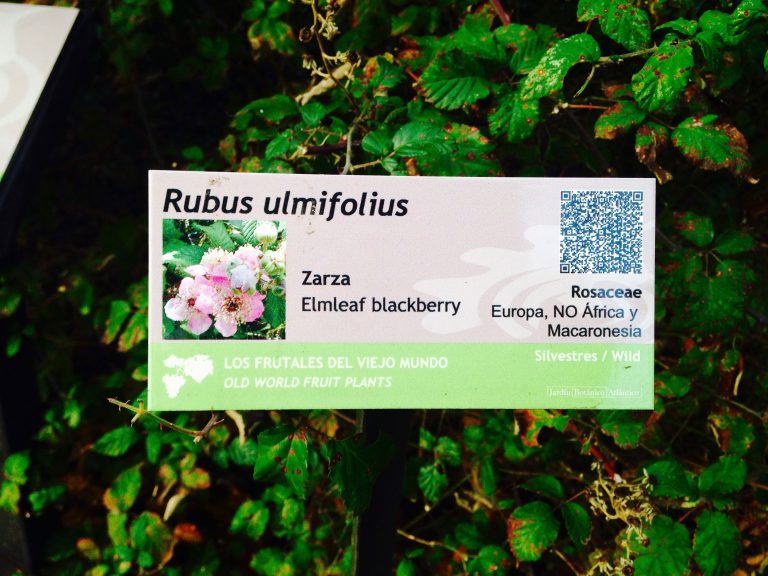Migración de hosting

No me ha quedado más remedio que hacer una migración del blog a otro proveedor de servicios de Internet. He optado por Telecable por varias razones:
- He estado involucrado en el lanzamiento del servicio y conozco las bondades del Hosting Compartido que ofrece Telecable.
- Aunque suene a peloteo, mis compañeros del departamento técnico son muy buenos en lo suyo y conozco su buen hacer diario.
- He aprovechado para hacer un repaso con compañeros del departamento de Provisión y Procesos para chequear que los procesos internos de la compañía funcionan.
Los pasos que he seguido para hacer la migración han sido los siguientes.
- Comparativa de hostings. En realidad no la he hecho, ya que tenía decidido a qué empresa migrar los servicios. No voy a entrar a valorar qué servicio de hosting es el mejor, cuál presenta mejor relación calidad precio, cuál es el más estable o cuál ofrece mayores funcionalidades. No obstante la comparativa es algo que os recomiendo que hagáis, ya que pueden influir en vuestra decisión otros factores que no sean el precio.
- Copia de seguridad. Antes de hacer cualquier migración es necesario realizar una copia de seguridad de todo el contenido web y de las bases de datos asociadas. En mi caso 1and1 ofrece una herramienta capaz de archivar todo el contenido en un único archivo «.zip» que luego se puede descargar a vuestro PC. Si hacéis la copia vía FTP, acordaros de activar la transferencia en modo binario para que no haya modificaciones no deseadas en los archivos. La base de datos se debe exportar. 1and1 integra PHPMyAdmin, con lo que la exportación de la base de datos MySQL a un archivo «.sql» fue sencilla con todas las opciones por defecto. Para una base de datos pequeña no es necesario hacer ajustes especiales. En las opciones por defecto, la base de datos se exporta con las instrucciones para crear las tablas, así que la importación se debe hacer sobre una base de datos vacía para que se creen las tablas y se inserten los datos. Para WordPress, es necesario copiar todos los archivos, carpetas y subcarpetas donde esté instalado. Esta tarea termina con dos archivos: el .zip con todos las carpetas y archivos del WordPress y el .sql con la exportación de la base de datos MySQL.
- Contratar el nuevo hosting y ejecutar la transferencia de dominio. Los pasos a realizar son los siguientes:
- Verificar que tenemos acceso a la cuenta de correo que figura como Contacto Administrativo de nuestro dominio. Es muy importante ya que a esta cuenta de correo nos llegará un correo electrónico con las opciones para validar la transferencia del dominio a otro registrador.
- Verificar que nuestro dominio no se encuentra en estado bloqueado. A través del Panel de Control de nuestro Hosting debemos verificar que el dominio no está bloqueado, ya que si no, nuestra empresa de hosting no aceptará iniciar ningún proceso de transferencia sobre nuestro dominio. En caso de que esté bloqueado, debemos desbloquearlo.
- Contratar el nuevo hosting e iniciar el proceso de transferencia de dominio. Los planes de hosting suelen llevar asociados un dominio. La contratación suele ser online vía web. Durante el proceso de registro se suele verificar que el dominio está libre y en caso de estar ocupado, se disparará el proceso de transferencia de dominio al finalizar la contratación.
- Aceptar la transferencia de dominio. Nos habrá llegado un correo electrónico con información para aceptar o rechazar la transferencia del dominio. La aceptación se hará efectiva en un plazo de 5 días. Para facilitar las migraciones, las empresas de hosting mantienen los antiguos servidores de nombres con lo que en esta fase, tendremos dos planes de hosting contratados de forma simultánea y el dominio transferido a nuestra nueva empresa de hosting.
- Creación de la base de datos, importación y copia de contenidos. Nuestro nuevo hoster nos debe ofrecer una herramienta de gestión de bases de datos. Lógicamente habremos elegido un plan de hosting que incluya bases de datos MySQL. Desde dicha herramienta crearemos la base de datos, asociándole un nombre de usuario y contraseña que anotaremos para hacer algún ajuste en pasos posteriores. Importaremos sobre la base de datos creada el archivo .sql. Con PHPMyAdmin se realiza fácilmente vía web. Si nuestro antiguo WordPress estaba sobre el directorio raíz sobre el que el servidor web servía los contenidos, debemos descomprimir/transferir los archivos también al raíz o si estaban en una carpeta, a dicha carpeta. Por ejemplo, si es del tipo http://www.aorviz.es to https://aorviz.es transferiremos los archivos de WordPress al raíz, pero si es del tipo http://www.aorviz.es/blog/ o https://aorviz.es/blog, crearemos la carpeta «blog» y subiremos ahí los archivos. La situación donde el WordPress no está en el raíz puede deberse a que forme parte de una web que no está construida con WordPress, que sea por ejemplo, una web de una empresa que ha creado un blog para que sus empleados suban contenidos, etc.
- Ajustes en el fichero wp-config.php. Debemos decirle al WordPress cuál es su nueva base de datos, su nuevo usuario y contraseña para acceder a ella y en qué servidor se encuentra. Para ello debemos editar el fichero wp-config.php y modificar las siguientes variables con los valores que hemos obtenido al crear la base de datos en nuestro nuevo hosting:
/** MySQL database username */ define('DB_USER', ‘mi_nuevo_usuario_para_la_base_de_datos’); /** MySQL database password */ define('DB_PASSWORD', ‘mi_nueva_password_de_la_base_de_datos’); /** MySQL hostname */ define('DB_HOST', ‘localhost:3306');Lo mejor es descargar el archivo vía FTP, modificarlo en el PC y volver a subirlo.
- Verificación del funcionamiento del nuevo WordPress. La forma más sencilla de verificar que la nueva web está funcionando es acceder a ella con nuestro navegador. Pero, ¿cómo hacerlo si aún nuestro dominio está apuntando a la antigua web? La mejor forma es obtener la dirección IP de nuestro nuevo servidor web y modificar nuestro archivo hosts añadiendo las entradas:
212.89.28.200 aorviz.es 212.89.28.200 www.aorviz.es
Lógicamente tendréis que añadir vuestra IP y vuestros dominios. Lo mejor es que consultéis con el soporte de vuestro nuevo hosting para que os faciliten la IP.
- Cambio de servidores DNS y eliminación de ajustes en archivo hosts. Como os comentaba en el paso 3, la nueva empresa de hosting, mantiene los servidores de nombres antiguos. A través del Panel de Control cambiaremos a los nuevos o bien contactando con el servicio de Soporte, debemos solicitar que los configuren. Por último, borraremos las entradas del archivo hosts.
- Dar de baja el antiguo hosting. Pasado un tiempo prudencial, podemos solicitar la baja del antiguo hosting.
Aunque he enumerado los pasos a seguir, esta entrada no pretende ser una guía, ya que hay muchos factores que dependen de los servicios que queramos migrar. Algunas variables que os podéis encontrar son los procesos de transferencia de dominio, que dependen del TLD, las capacidades de los paneles de control para gestionar los DNS, las configuraciones de los servidores web, dónde se encuentran nuestros archivos de WordPress, etc. Fijaos que he involucrado al servicio de Soporte que os tiene que ir facilitando información importante para hacer una migración sin pérdida de servicio.
¿Cuáles han sido vuestras experiencias al cambiar de hosting? ¿Creéis que las empresas de hosting ofrecen suficiente información para realizar una migración?
Actualización: Se me había pasado comentar la parte de modificación del archivo wp-config.php.